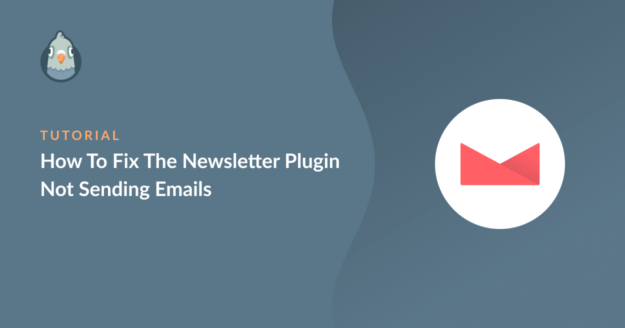Resumo da IA
O plugin Newsletter não envia e-mails de forma confiável? Este é um dos problemas mais comuns enfrentados por usuários do WordPress, especialmente após configurar uma nova lista de e-mails ou alterar as configurações do plugin.
Os e-mails podem ficar presos na fila, bloqueados pelo seu host ou cair na caixa de spam. Por isso, é recomendável usar um plugin SMTP separado ao enviar newsletters para melhor entregabilidade.
Neste guia, mostrarei os passos exatos para encontrar o problema e corrigi-lo rapidamente, para que suas mensagens cheguem às pessoas que se inscreveram para receber suas mensagens.
Conserte seus e-mails do plugin de newsletter! 🙂
Teste rápido: seu plugin de newsletter está enviando?
Antes de verificar qualquer configuração, é uma boa ideia verificar se o plugin da sua newsletter está tentando enviar e-mails. Veja uma maneira rápida de testá-lo:
- Acesse seu plugin de boletim informativo e envie uma mensagem de teste para seu próprio e-mail.
- Aguarde alguns minutos e verifique sua caixa de entrada e pasta de spam.
- Se nada chegar, seu site pode não estar enviando nenhum e-mail.
Um motivo comum para o não envio de e-mails de newsletter é porque o endereço "De" não corresponde ao domínio do seu site. Muitos provedores bloqueiam mensagens se o endereço do remetente parecer falso ou não pertencer ao seu site.
Por exemplo, se o seu site for example.com, o e-mail do remetente deverá ser [email protected], e não um endereço do Gmail ou Yahoo. Para corrigir isso, acesse as configurações do plugin de newsletter e use um endereço com o domínio do seu site (como [email protected]).
Se isso ainda não resolver o problema, é provável que seu site não tenha sido configurado para enviar e-mails de forma confiável. Por padrão, quase todos os plugins do WordPress usam wp_mail() para enviar e-mails.
Mas o wp_mail() não é muito confiável. Portanto, quando algo dá errado com ela, você encontrará problemas de entrega de e-mail em todo o seu site.
Como corrigir o fato de o plug-in de boletim informativo não estar enviando e-mails
A maneira mais fácil de corrigir todos os problemas com o wp_mail() é reconfigurá-la para usar o SMTP em vez de depender do PHP. A maneira mais fácil de fazer isso é usar o WP Mail SMTP.

Esse plug-in configura seu site WordPress para usar SMTP, que é um método comprovado de envio de e-mails, pois adiciona a autenticação adequada às mensagens.
Além disso, esse plug-in envia seus e-mails por meio de um provedor de serviços de e-mail terceirizado dedicado, em vez de seu host da Web padrão. Como resultado, a capacidade de entrega de seus e-mails é sempre garantida.
- 1. Instale o plug-in SMTP do WP Mail
- 2. Conectar-se a um serviço de correio eletrônico
- 3. Ativar registro de e-mail e alertas
- 4. Melhorar o rastreamento de aberturas e cliques do boletim informativo
- 5. Exibir boletins informativos enviados em seus registros de e-mail
- 6. Verifique seus relatórios de e-mail e estatísticas de boletins informativos
1. Instale o plug-in SMTP do WP Mail
O plugin Newsletter costumava ter suas próprias configurações SMTP, mas foi descontinuado e os usuários frequentemente viam uma mensagem de aviso no plugin se tentassem acessá-lo.
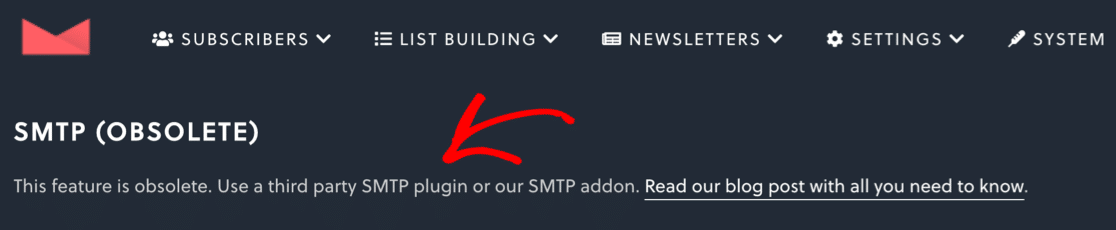
Agora, o plugin Newsletter oferece um complemento SMTP separado, mas ele só funciona com newsletters e mensagens de serviço (como e-mail de boas-vindas, e-mail de ativação e assim por diante).
Todos os outros e-mails enviados pelo seu blog não são entregues por este complemento. Para corrigir isso, recomendo instalar o WP Mail SMTP – o melhor plugin SMTP para WordPress.
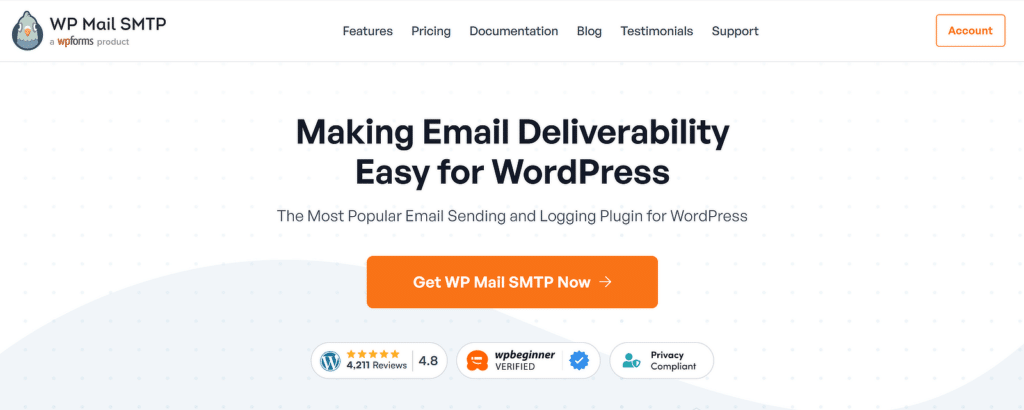
O WP Mail SMTP reconfigura a função de e-mail integrada do WordPress para que você possa usar um provedor de serviços de e-mail externo. Ele também possui vários recursos extras que o ajudarão a monitorar o sucesso de seus boletins informativos.
Por exemplo, o WP Mail SMTP adiciona list-unsubscribe em todos os e-mails enviados pelo WordPress. Isso é essencial, pois se o seu plug-in SMTP não adicionar esses cabeçalhos, você não estará em conformidade com o Novos requisitos de remetente do Google. (Saiba mais sobre os cabeçalhos list-unsubscribe em nosso guia.)
Para fazer o download do plug-in, acesse o site do WP Mail SMTP e faça login em sua conta. Você encontrará o botão de download na guia Downloads.

Vá para o painel do WordPress e carregue o arquivo zip. Se precisar de ajuda com essa parte, saiba como instalar um plug-in do WordPress.

Depois de instalar o plug-in, certifique-se de ativar o WP Mail SMTP. Isso iniciará o Assistente de configuração para que possamos configurar seu provedor de e-mail.
2. Conectar-se a um serviço de correio eletrônico
Nesta etapa, escolheremos um serviço de e-mail que será usado para corrigir o problema de envio de e-mails pelo plugin The Newsletter. Ele também corrigirá todos os seus outros e-mails do WordPress ao mesmo tempo. Clique no botão "Vamos começar" para começar.

Na primeira tela, você será solicitado a escolher um novo provedor de e-mail para o seu site. A escolha dependerá de:
- Se você envia algum e-mail transacional, como e-mails de pedidos do WooCommerce, além de seus boletins informativos.
- Quantos e-mails você enviará por mês, levando em conta todos os plug-ins
- Qual é o seu orçamento

Se você envia apenas boletins informativos, não precisa necessariamente de um provedor de e-mail transacional. Os boletins informativos geralmente não são sensíveis ao tempo, portanto, não importa se não forem entregues imediatamente.
No entanto, os provedores de e-mail transacional têm outros benefícios além da entrega rápida. Por exemplo, é mais provável que eles ofereçam suporte ao envio de e-mails em massa, o que significa enviar um grande número de e-mails de uma só vez. À medida que sua lista crescer, isso se tornará cada vez mais importante.
Se você tiver alguma dúvida, recomendamos o SendLayerSMTP.com ou Brevo. Esses provedores de serviços de e-mail atingem um bom equilíbrio entre qualidade de serviço e custo.
Depois de escolher um provedor de e-mail, o próximo passo é configurar sua conta e conectá-la ao seu site. Clique no link abaixo para abrir nossa documentação de configuração do seu novo provedor de e-mail:
| Mailers disponíveis em todas as versões | Remetentes no WP Mail SMTP Pro |
|---|---|
| SendLayer | Amazon SES |
| SMTP.com | Microsoft 365 / Outlook.com |
| Brevo | Zoho Mail |
| Google Workspace / Gmail | |
| Pistola de correio | |
| Carimbo do correio | |
| SendGrid | |
| SparkPost | |
| Outros SMTP |
Precisa de ajuda?
Nossa licença Elite inclui White Glove Setup para SendLayer, SMTP.com ou Brevo.
Deseja configurar vários remetentes de correio? Você pode fazer isso nas configurações de Additional Connections e, em seguida, selecionar uma Backup Connection e configurar o Smart Routing.
3. Ativar registro de e-mail e alertas
À medida que você avança no Assistente de configuração, será perguntado se deseja ativar dois recursos importantes: Registros detalhados de e-mail e Alertas instantâneos por e-mail.

Recomendo que você ative ambas as opções. Se você tiver a versão Pro do plugin, os Registros Detalhados de E-mail salvarão os cabeçalhos de e-mail em Relatórios de E-mail Completos .
Se você quiser registrar todo o conteúdo de cada e-mail, mostrarei como mais adiante neste tutorial. Ativar esse recurso também oferece a opção de receber o Resumo Semanal por E-mail .
Isso ajudará você a monitorar a entregabilidade dos seus e-mails sem precisar fazer login no WordPress. Você receberá um e-mail toda segunda-feira mostrando quantos e-mails foram enviados e quantos falharam.

E, por fim, o Instant Email Alerts o notificará sempre que um e-mail não for enviado. Isso lhe dá a chance de resolver rapidamente qualquer problema para que seus e-mails comecem a ser enviados novamente.

Vá em frente e selecione todas as opções aqui e conclua o Assistente de configuração quando terminar. Você receberá um e-mail de teste automático para confirmar que seu novo provedor de e-mail está funcionando.
4. Melhorar o rastreamento de aberturas e cliques do boletim informativo
O plugin de newsletter possui seu próprio rastreamento de aberturas e cliques, que exibe estatísticas das suas mensagens de e-mail marketing. No entanto, você não pode visualizar estatísticas dos seus outros e-mails do WordPress, como mensagens do formulário de contato e redefinições de senha.
Se você deseja monitorar o desempenho de todo o seu site WordPress em um só lugar, isso só o levará até a metade do caminho. Podemos melhorar isso com o rastreamento de aberturas de e-mail e cliques no WP Mail SMTP .
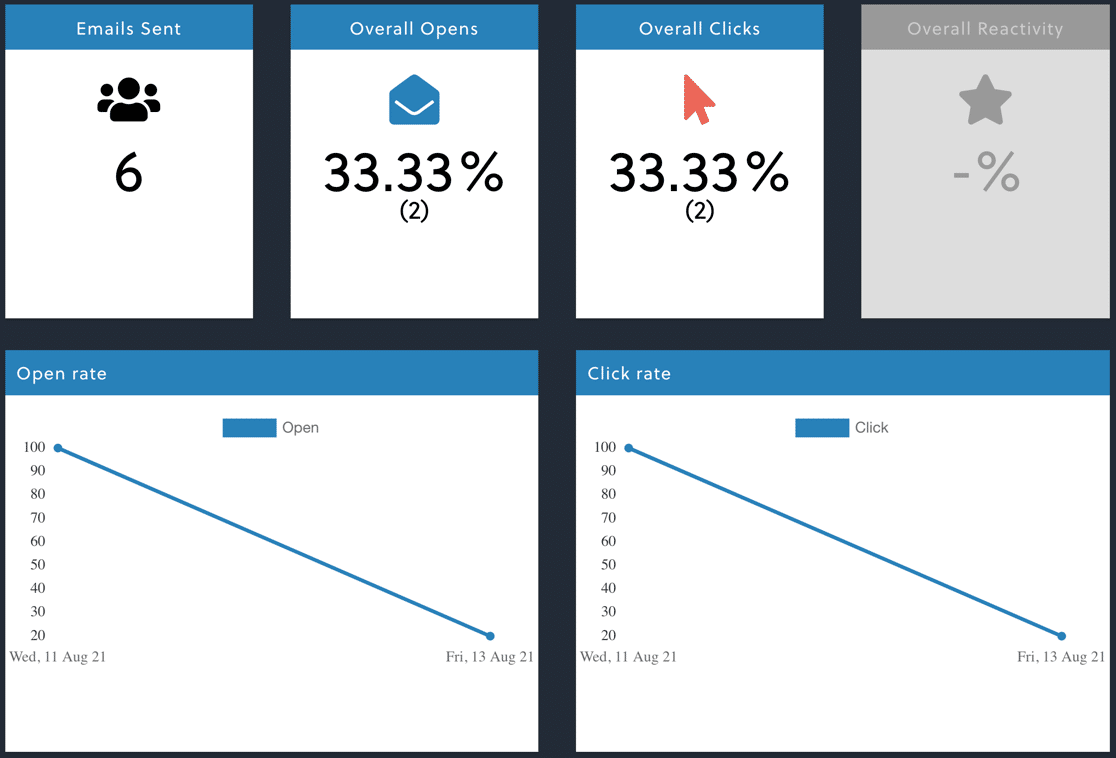
Ele mostra estatísticas de abertura e cliques para suas newsletters, formulários, e-mails do WooCommerce e muito mais. E a boa notícia é que você pode usar os dois tipos de rastreamento de abertura e cliques ao mesmo tempo, se desejar.
Vamos ativar os recursos adicionais de rastreamento de e-mail no WP Mail SMTP.
Na próxima tela do Assistente de configuração, selecione as opções Rastrear quando um e-mail for aberto e Rastrear quando um link em um e-mail for clicado.

Você também pode armazenar todo o conteúdo de seus e-mails e salvar anexos de arquivos, se desejar. Esses recursos são úteis se você precisar reenviar um e-mail ou imprimir anexos de arquivos.
Se precisar alterar essas configurações posteriormente, vá para WP Mail SMTP " Settings " Email Log. Para obter mais detalhes sobre os registros de e-mail do WP Mail SMTP, consulte nosso tutorial de registro de e-mail.
Ótimo! Agora corrigimos o problema do plugin Newsletter que não enviava e-mails e melhoramos o rastreamento de cliques e aberturas. Vamos ver duas novas maneiras de visualizar os dados de abertura e cliques.
5. Exibir boletins informativos enviados em seus registros de e-mail
Com o rastreamento de e-mail SMTP do WP Mail ativado, agora você pode ver muito mais detalhes sobre seus e-mails do WordPress. Juntamente com os cabeçalhos, também podemos ver as aberturas e os cliques de mensagens individuais.
As estatísticas são atualizadas imediatamente, para que possamos verificar o desempenho agora mesmo. Vamos dar uma olhada no Log de E-mails .

Na parte superior da página de registro de e-mail, podemos ver 2 e-mails do The Newsletter Plugin: 1 newsletter de teste e um e-mail de teste.

Observando um pouco mais de perto, podemos ver que ambos os e-mails foram abertos e clicados.
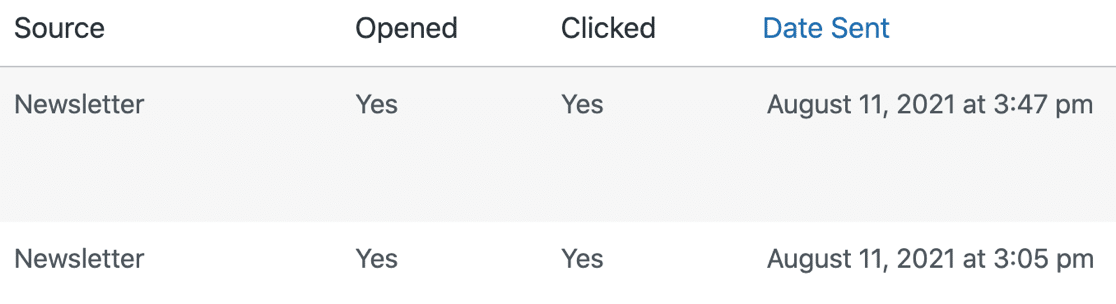
E podemos abrir o registro de e-mail para ver todas as informações disponíveis.
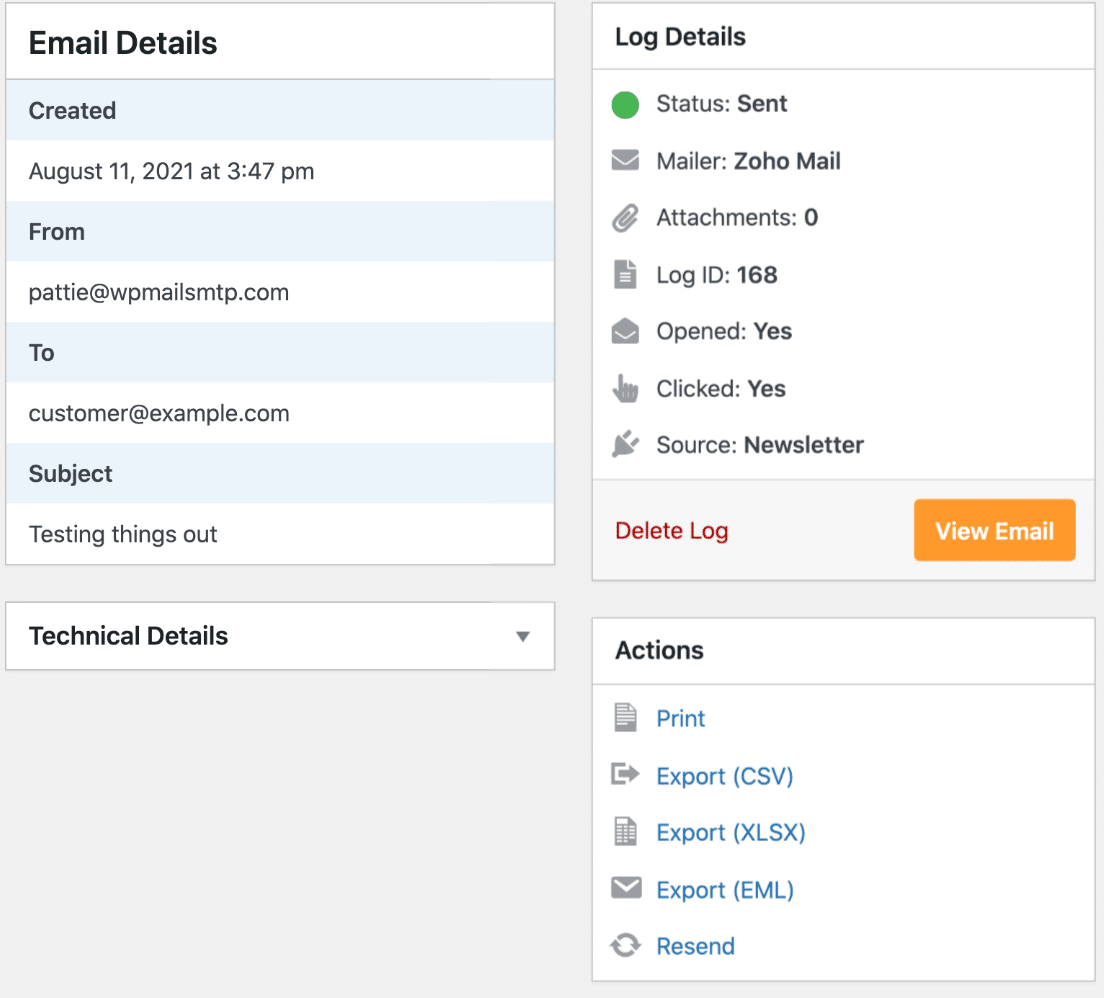
Você também perceberá que há alguns recursos novos aqui:
- Imprimir: Imprima uma cópia do registro de e-mail ou salve-o como um arquivo PDF
- Exportar: Exporte o registro de e-mail para um arquivo CSV ou XLS, ou exporte o e-mail inteiro como um arquivo EML
- Reenviar: Envie o boletim informativo para a mesma pessoa ou encaminhe-o para outra pessoa.
A seguir, vamos examinar algumas novas opções de relatórios para que você possa monitorar facilmente a capacidade de entrega do seu boletim informativo.
6. Verifique seus relatórios de e-mail e estatísticas de boletins informativos
Agora que você corrigiu o problema do plugin Newsletter que não enviava e-mails, seus Relatórios de E-mail manterão você informado sobre a entregabilidade e o desempenho. Vamos dar uma olhada nos Relatórios de E-mail no WP Mail SMTP.
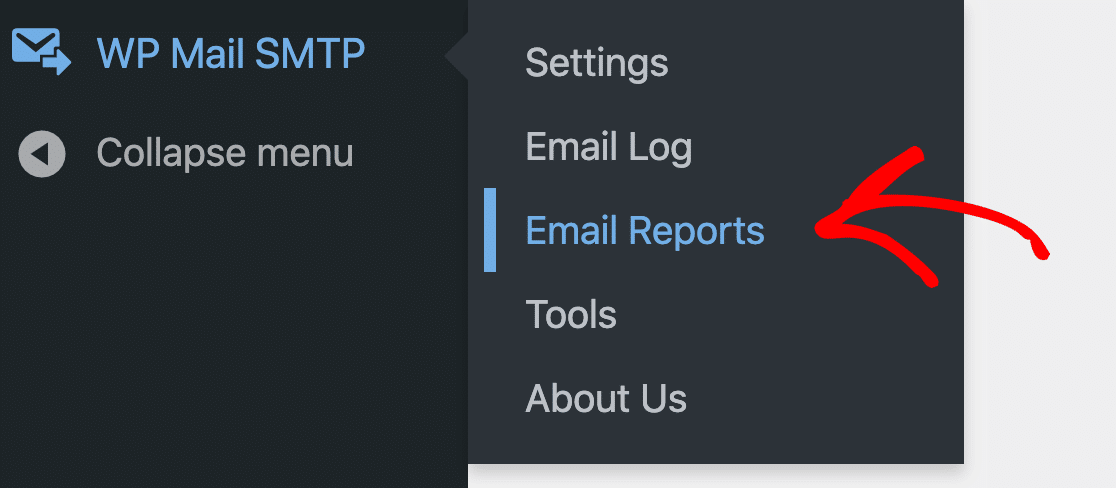
Na parte superior, podemos ver o relatório de e-mail de todos os e-mails enviados desse site. Esse gráfico exibe os e-mails enviados e os que falharam, bem como os dados de rastreamento de e-mail.
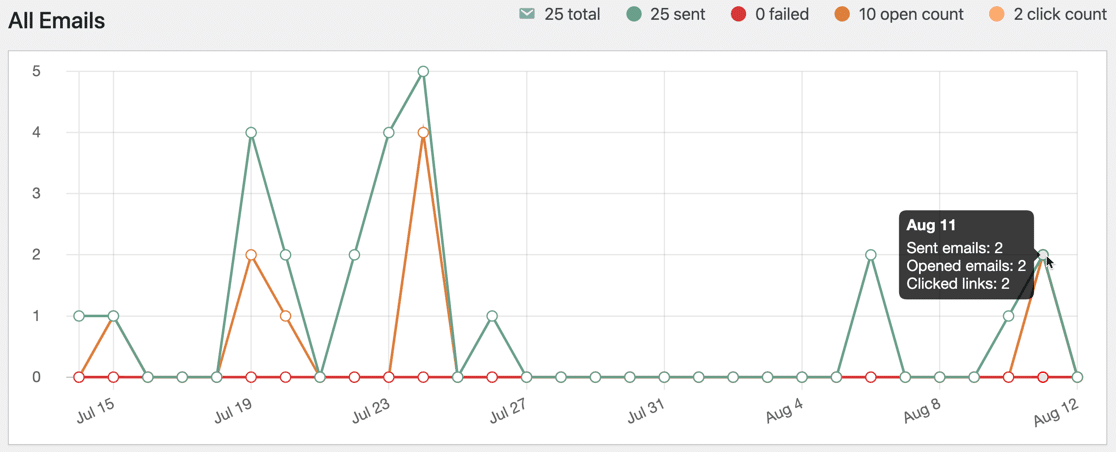
Abaixo, podemos ver informações sobre e-mails enviados de seu site WordPress.
O WP Mail SMTP agrupa automaticamente os e-mails por assunto. Isso permite que você veja facilmente o desempenho da newsletter. Aqui está um exemplo com estatísticas mais detalhadas para que você possa ver facilmente como funciona:
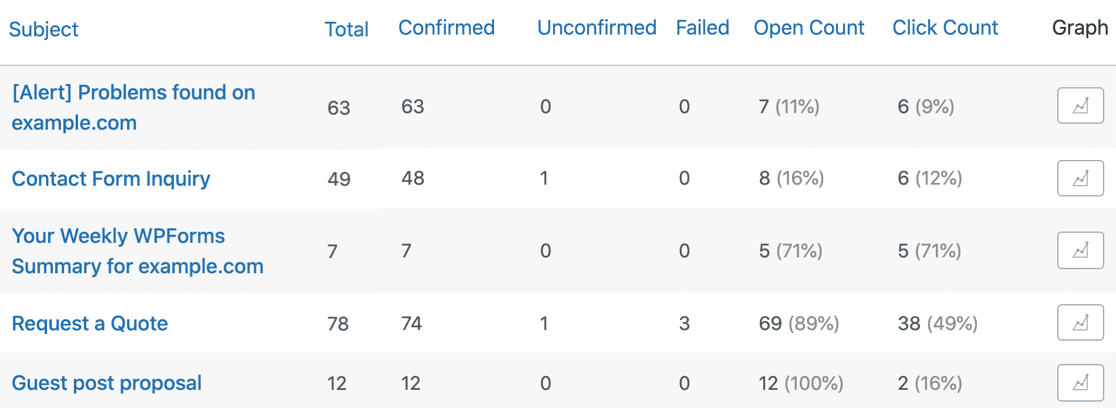
Agora você tem muito mais informações sobre o desempenho de seu boletim informativo. E você pode clicar no ícone Gráfico para criar um gráfico personalizado para qualquer boletim informativo individual.
E é isso! Agora você sabe como corrigir o fato de o Plug-in de boletim informativo não enviar e-mails com SMTP.
Perguntas frequentes sobre como corrigir o plugin de boletim informativo que não envia e-mails
O plugin de newsletter que não envia e-mails é um tópico de interesse popular entre nossos leitores. Aqui estão as respostas para algumas perguntas comuns sobre o assunto:
Qual e-mail de remetente devo usar nas configurações do plugin Newsletter?
Use um endereço que corresponda ao domínio do seu site, como [email protected]. E-mails de contas gratuitas como o Gmail costumam ser bloqueados ou sinalizados como spam.
Como conecto o plugin Newsletter ao SMTP com o WP Mail SMTP?
Instale o WP Mail SMTP, execute o assistente, escolha seu provedor de e-mail e conclua o e-mail de teste. Em seguida, deixe o plugin Newsletter definido como "WP Mail" para que todos os envios utilizem a nova conexão SMTP.
Como posso limpar ou reiniciar uma fila de e-mails travada no plugin Newsletter?
Acesse Newsletter › Manutenção › Fila de Entrega e clique em Reiniciar. Se a lista de filas for grande, exclua as linhas exibidas e inicie um novo envio.
Posso reenviar uma newsletter que não foi enviada na primeira vez?
Sim. Abra Newsletter › E-mails, passe o mouse sobre o item com falha e clique em Reenviar. O plugin o envia de volta para a fila de envio.
Como posso verificar os registros de rejeição ou erro do plugin Newsletter?
Ative o Registro Avançado nas configurações do plugin ou ative o Registro de E-mail no WP Mail SMTP. Você verá cada envio com qualquer erro ou notificação de rejeição.
Meu host limita quantos e-mails de newsletter posso enviar por hora?
A maioria dos hosts compartilhados limita o envio de mensagens entre 100 e 500 por hora. Pergunte ao seu host ou consulte o cPanel e defina o tamanho do lote do plugin dentro desse limite.
Por que meus e-mails de newsletter estão indo para a caixa de spam em vez de para a caixa de entrada?
Os principais motivos incluem endereço de remetente gratuito, registros SPF ou DKIM ausentes ou linhas de assunto fracas. Mude para SMTP, use um endereço baseado em domínio e adicione registros DNS adequados.
Como configuro o SPF e o DKIM para que os e-mails do plugin Newsletter passem nas verificações?
Adicione um registro SPF TXT como v=spf1 include:spf.yourmail.com ~all no seu DNS. Em seguida, adicione o registro DKIM fornecido pelo seu provedor de e-mail.
Aguarde a atualização do DNS e teste com um verificador de e-mail para garantir que ambos sejam aprovados. Confira este guia para obter instruções mais detalhadas sobre SPF, DKIM e DMARC .
Em seguida, transforme seu boletim informativo em uma comunidade
Você já pensou em criar uma comunidade on-line com base em seu boletim informativo? Uma comunidade poderia inspirar novas maneiras de promover e monetizar seu conteúdo.
Para começar a criar o seu, confira nossa lista dos melhores plugins de associação para WordPress . Você também pode consultar nossas instruções para corrigir problemas de e-mail com o Elementor Forms, caso esteja enfrentando algum.
Corrija seus e-mails do WordPress agora
Pronto para corrigir seus e-mails? Comece hoje mesmo a usar o melhor plugin SMTP para WordPress. Se você não tiver tempo para corrigir seus e-mails, poderá obter assistência completa da White Glove Setup como uma compra extra, e há uma garantia de reembolso de 14 dias para todos os planos pagos.
Se este artigo o ajudou, siga-nos no Facebook e no Twitter para obter mais dicas e tutoriais sobre o WordPress.